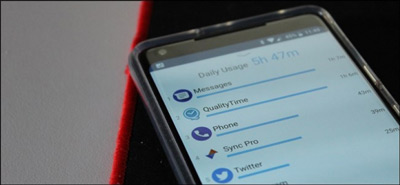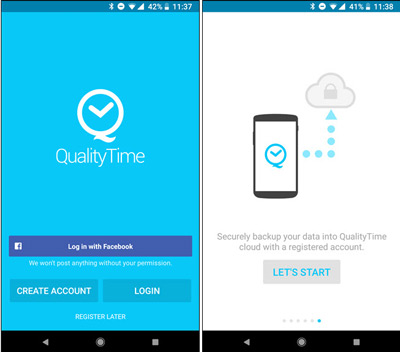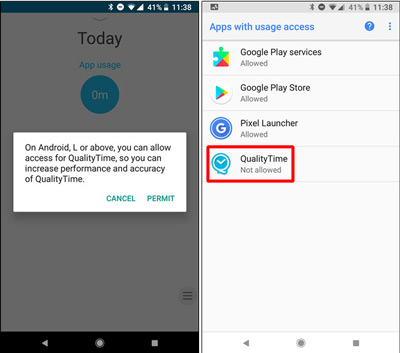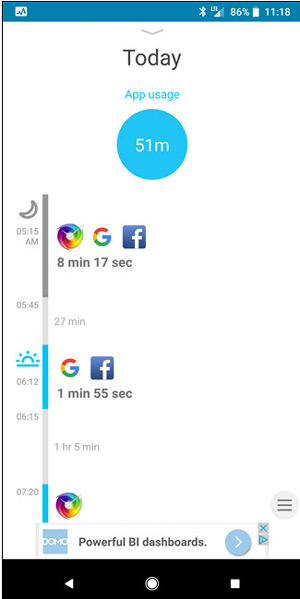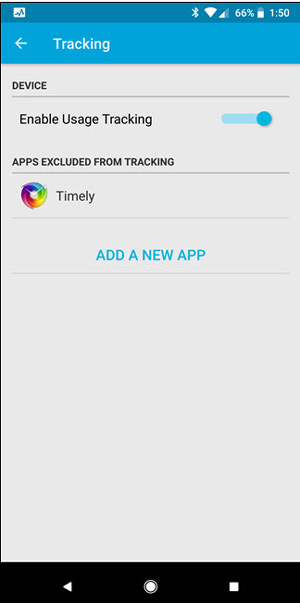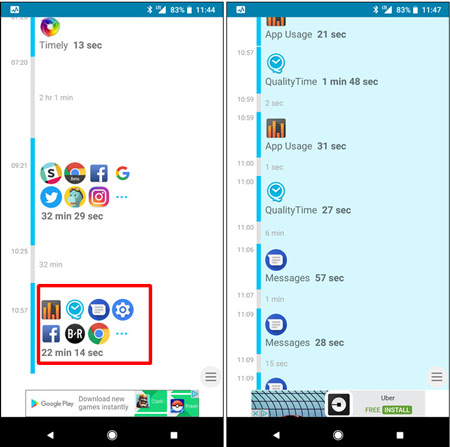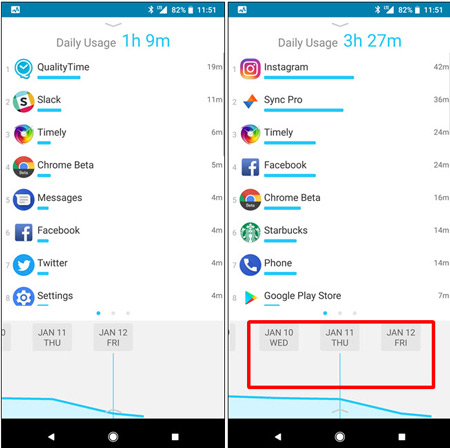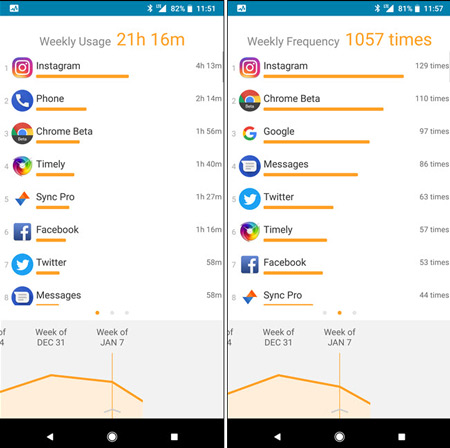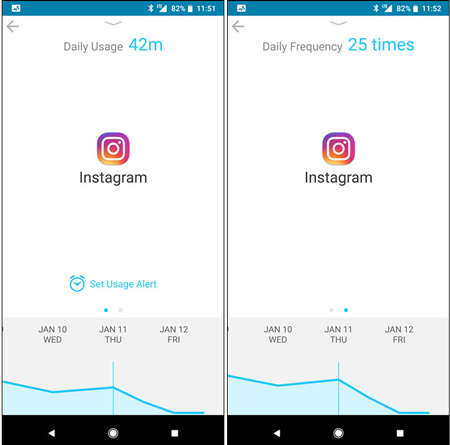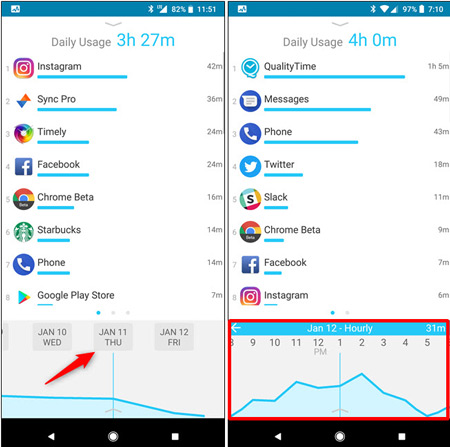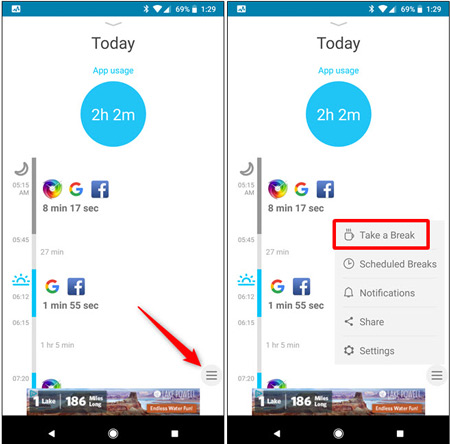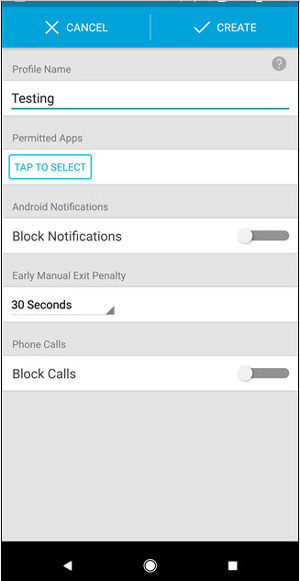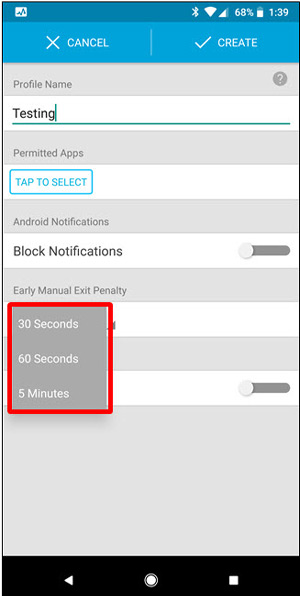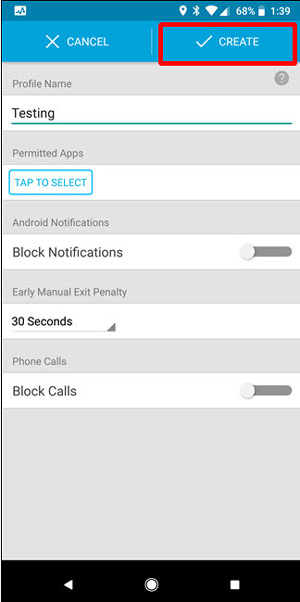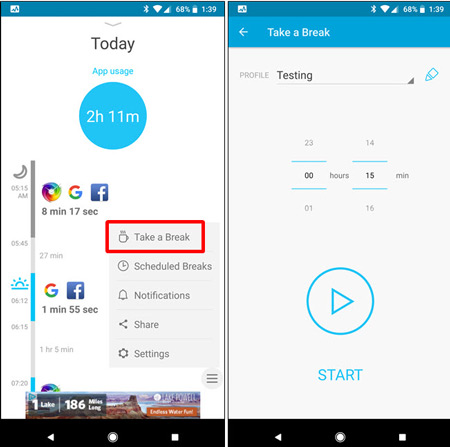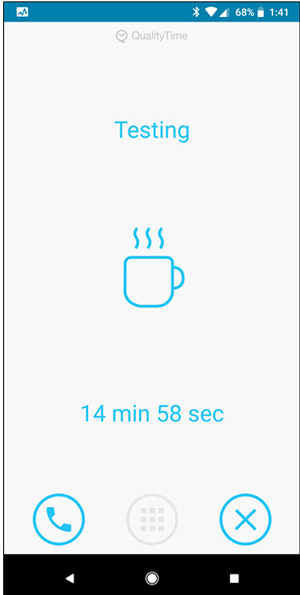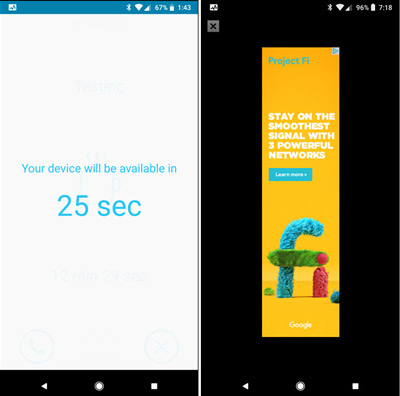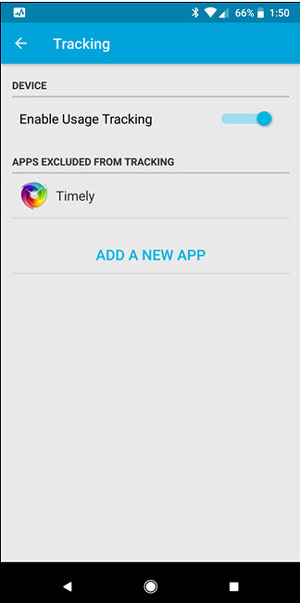در اندروید چه برنامه ای را بیش از همه استفاده می کنید؟
در اندروید چه برنامه ای را بیش از همه استفاده می کنید؟
ردیابی استفاده از اپ ها
آیا تا به حال دقت کرده اید که از کدام برنامه ی خود در تلفن همراه بیش از همه استفاده کرده اید؟ به حتم شما می توانید به صورت فرضی بگویید که کدام برنامه را بیش از همه استفاده می کنید. اما این که دقیقا بدانید که چه اپلیکیشنی را بیشتر استفاده می کنید و چقدر به چقدر از آن استفاده می کنید نیز مشخص شدنی است. قسمت خوب قضیه این است که پیدا کردن این اطلاعات به سادگی نصب کردن یک برنامه از PLAY STORE است.
کدام برنامه ی خود را در تلفن همراه بیش از همه استفاده کرده اید
برای ردیابی استفاده از اپ ها ، می توانید از Quality Time استفاده کنید. این اپ ، برنامه ی ساده ای است که به راحتی قابل استفاده است و اطلاعات بسیاری را در اختیار شما قرار می دهد ، همچنین رایگان است.
در برنامه یQuality Time ثبت نام کنید و از آن استفاده کنید.
برای شروع، Quality Time را نصب کنید. اگر بخواهید می توانید از طریق فیس بوک وارد شوید، در غیر این صورت می توانید از ابتدا، یک حساب کاربری جدید بسازید.
نرم افزارهای اندروید
هنگامی که شما وارد حساب خود می شوید، باید به Quality Time یکسری دسترسی بدهید. بر روی دکمه “Permit” ضربه بزنید سپس بر روی “Quality Time,” و در انتها کلید دسترسی برای استفاده را روشن کنید. بدین ترتیب شما می توانید با استفاده از برنامه Quality Time الگوهای استفاده ی خود را ردیابی کنید-بدون این تنظیمات، برنامه نمی تواند کاری که برای آن طراحی شده است را انجام دهد.
از این زمان Quality Time شروع می کند و برنامه هایی که استفاده می کنید را ردیابی می کند. این برنامه نمی تواند استفاده های شما پیش از نصب را، ردیابی کند (و اگر شما آن را نصب کرده کرده باشید و ثبت نام هم کرده باشید، پیش از اجازه دادن کار ردیابی را شروع نمی کند)، بنابراین شما با یک لوح سفید شروع خواهید کرد.
با این وجود، از همین حالا که از موبایل خود استفاده می کنید، Quality Time رفتارهای شما را ردیابی می کند- اینکه چه مقدار زمان در برنامه های خود وقت صرف می کنید، چند بار این برنامه هارا باز می کنید و اینکه چند بار صفحه خود را unlocked می کنید. این برنامه می تواند این اطلاعات را هم به صورت روزانه و هم به صورت هفتگی در اختیار شما قرار دهد، پس بنابراین در مدت زمانی طولانی تر این برنامه می تواند بسیار مفید باشد.
طرح این برنامه مقداری نسبت به بیشتر برنامه های اندرویدی که استفاده می شود، متفاوت است، اما هنگامی که یاد بگیرید که چطور از آن استفاده کنید، Quality Time بسیار موثر خواهد بود. برنامه بر روی Today screen باز می شود که تمام فعالیت های شما را از امروز در یک قالب زمانی بسیار خوبی نشان خواهد داد.
ردیابی شما اولین باری که موبایل خود را فعال می کنید، شروع می شود. Quality Time استفاده از برنامه ها را به گروهی هایی تقسیم بندی می کند زیرا که بیشتر کاربران پیش از باز شدن برنامه جدید، برنامه ی قبلی را نمی بندند. Quality Time همچنین زمان های بی مصرف را نیز ردیابی می کند.
برای اینکه بتوانید یک دیدگاه کلی بزرگ تری از روز خود داشته باشید، صفحه ی امروز را swipe down کنید. این کار موجب می شود که شما از نمای امروز به نمای به Daily Usage بروید که به شما اجازه می دهد که به سرعت بفهمید که چه برنامه هایی را بیش از همه باز کرده اید و چقدر زمان در هر کدام صرف کرده اید.
به علاوه شما می توانید از طریق بایت های مختلف اطلاعات در مورد فعالیت برنامه ی خود، طریق swipe left to cycle ، اینکه چند دفعه شما هر برنامه ای را باز کرده اید و چند بار موبایل خود راunlocked کرده اید را مشاهده کنید.
اگر از روی صفحه ی خود از Daily Usage استفاده کنید، با این کار می توانید نمای استفاده هفتگی را بالا بیاورید. بدین ترتیب شما می توانید کل استفاده های خود برای یک هفته را از طریق تکرارها و unlocks ها را در بالای صفحه ببینید و همچنین هفته های مختلف را در قسمت پایین مشاهده کنید.
تب کردن یا ضربه زدن بر روی هر برنامه در نمای روزانه و یا هفتگی به شما جزئیات مربوطه برای آن را برنامه نشان خواهد داد.
همچنین در روی صفحه ی استفاده روزانه، شما می توانید بر روی “روز” ضربه بزنید تا گراف استفاده خود را ببینید. این اطلاعات، اطلاعات جالبی است که ببینید چه هنگامی شما بیشترین زمان استفاده را در موبایل خود داشته اید. توجه کنید که استفاده از برنامه در این جا تغییر نمی کند، فقط گراف خطی در پایین مشاهده می شود.
ویژگی های بیشتر Quality Time
ویژگی بارز Quality Time همین بود که گفتیم، بسیار صریح و روشن. اما این برنامه چند ویژگی دیگر نیز در آستین خود دارد مانند ویژگی زیرکانه ی “استراحت کنید” که شما را “مجبور” می کند که گوشی خود را برای لحظات کوتاهی زمین بگذارید.
برای دستیابی به این ویژگی، به دکمه ی “page” در انتها بروید- در نمای امروز- بروی سه خط یا همان منوی همبرگری در زیر صفحه ضربه بزنید تا menu باز شود. در آنجا، بروی “Take a break,” ضربه بزنید که شما را ترغیب می کندکه پروفایل Quality Time درست کنید.
شما باید برای پروفایل خود نامی انتخاب کنید تا بتوانید کار را شروع کنید. سپس انتخاب کنید که چقدر می خواهید استراحت کنید و می توانید اعلان ها و/ یا تماس های خود را مسدود کنید. شما همچنین می توانید به برنامه های خاص اجازه دهید که این زنگ تفریح را دور بزنند.
نکته: اگر شما انتخاب می کنید که اعلان های خود را مسدود کنید، شما باید به Quality Time اجازه دهید که به اعلان ها دسترسی داشته باشد همچنین اگر شما بخواهید تماس ها را مسدود کنید، باید به برنامه اجازه دهید که به شماره گیرنده دسترسی داشته باشد. اگر تلاش کنید که هر یک از این ویژگی ها را فعال کنید، هر دو گزینه نمایش داده خواهد شد.
نهایتا اینکه شما نیاز دارید که یک “Early Manual Exit Penalty,” را تعریف کنید که نوعی زمان سنج آرامش است که اگر انتخاب کنید که “زمان استراحت” خود را زودتر تمام کنید، به شما اجازه نمی دهد که از موبایل خود استفاده کنید. Quality Time بدجور دیوانه ی این است که شما دوستان واقعا موبایل خود را کنار بگذارید.
زمانی که شما برخی پارامترهای خاصی را تنظیم کردید، در آن بالا، بروی دکمه ی “Create” ضربه بزنید.
هنگامیکه پروفایل خود را درست کردید، menu را باز کنید و بروی “Take a break” ضربه بزنید تا از این ویژگی استفاده کنید. یک صفحه ی جدید از شما خواهد پرسید که چه مدت مایل هستید که استراحت کنید (و کدام پروفایل، در صورتی که بیش از یک پروفایل دارید). هنگامیکه تنظیم کردید، فقط بروی دکمه ی “Start” ضربه بزنید و استراحت را شروع کنید.
هر زمان که شما سعی می کنید که برنامه ای را شروع کنید، Quality Time سبقت می گیرد و صفحه ی “استراحت” را شروع می کند. فقط در صورتی که از قبل مشخص شده باشد، تنها برنامه ی که اجازه دارد این صفحه را دور بزند، اجازه استفاده دارید .
با این وجود، قسمت راست صفحه علامتی مانند X وجود دارد که شما اگر بخواهید که زمان استراحت خود را زودتر تمام کنید بروی این گزینه می توانید ضربه بزنید.
با این وجود، گزینه های اندک دیگری نیز در Quality Time’s Settings menu وجود دارد، مانند اعلان های هشداری، unlocks و حتی برنامه های دیگر مانند IFTTT integration و Daily Recap notification (که به صورت پیش فرض فعال شده اند).
همچنین در بخش Settings > Tracking، گزینه ای وجود دارد که از طریق آن می توانید انتخاب کنید که برنامه ی خاصی ردیابی نشود. من my alarm app و Timely را حذف کرده ام. زیرا من نیاز ندارم که ببینم چند بار زنگ هشدار خود را عوض یا غیر فعال کرده ام .
در کل، Quality Time برنامه ی زیرکی است که به شما اجازه میدهد که به سرعت ببینید که چند بار از گوشی خود استفاده کرده اید.
البته، این برنامه تنها برنامه ای نیست که این کار را انجام می دهد- مثلا برنامه ی App Usage، نیز همین کار را انجام میدهد. اما به نظر من Quality Time یک مقدار بیشتر حسی است و مقدار اطلاعات بیشتری نسبت به App Usage دراختیار کاربران قرار می دهد. هنوزهم، هر دو برنامه عالی هستند، اگر Quality Time شما را به هدفتان نرساند، App Usage را امتحان کنید.
منبع:learning.asarayan.com